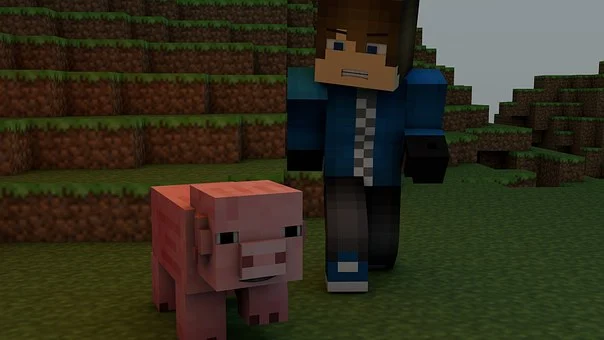Ошибка PAGE FAULT IN NONPAGED AREA в Windows
Коды ошибок могут вызывать разочарование, поскольку они мешают компьютеру выполнить определенную команду или команды. Это может привести к потере данных, особенно если код ошибки представляет собой проблему «синего экрана смерти» (BSOD). В этой статье мы рассмотрим ОШИБКУ СТРАНИЦЫ В ОБЛАСТИ, ОТСУТСТВУЮЩЕЙ ОТНОШЕНИЮ, и возможные решения этой проблемы.
Это фатальная проблема, и единственный выход из нее — перезагрузка системы. Ошибка возникает, когда на странице памяти есть расхождения, которые ОС Windows запрашивает для продолжения с запущенными процессами. Если система не находит страницу памяти, происходит сбой и отображается сообщение об ошибке PAGE FAULT IN NONPAGED AREA.
Что такое ошибка Windows PAGE FAULT IN NONPAGED AREA?
Компьютер использует два разных типа памяти: оперативную память (ОЗУ) и жесткий диск. Конечно, есть и другие типы памяти, используемые компьютером, но давайте пока сосредоточимся на этих двух, чтобы прояснить вопрос. Память жесткого диска постоянна, а память ОЗУ — временна. Таким образом, последний работоспособен, так как хранит информацию только во время работы системы. Жесткий диск сохраняет память, если компьютер выключен.
Если для обработки и хранения в ОЗУ требуется много данных, данные, предназначенные для праздных задач, перемещаются в «файл подкачки» для временного хранения. Расположение файла подкачки находится на жестком диске и используется как избыточное пространство для хранения оперативной памяти. Итак, когда в процессе много задач, происходит постоянный обмен данными между оперативной памятью и файлом подкачки.
Теперь область NONPAGED, на которую ссылается сообщение об ошибке, является разделом памяти, который требуется системе для работы. Это память, которая постоянно используется и хранится в оперативной памяти, которая является невыгружаемой областью. Таким образом, когда возникает ошибка PAGE FAULT IN NONPAGED AREA, система не может получить необходимую память из невыгружаемой области.
Проблема является симптомом поврежденного жесткого диска. Это также может произойти из-за неисправности оборудования. При возникновении этой проблемы есть два исхода:
- Вы можете перезагрузить систему и продолжать работать в обычном режиме, пока не столкнетесь с ней снова.
- Windows вообще не может запуститься, оставляя вам возможность загрузиться в безопасном режиме.
Как исправить ошибку PAGE FAULT IN NONPAGED AREA в Windows 10/11
Есть несколько решений, которые вы можете попробовать, чтобы решить проблему. Мы советуем применять их в их порядке для достижения наилучших результатов. Если вам интересно, что делать с ошибкой PAGE FAULT IN NONPAGED AREA в Windows 10/11, ознакомьтесь с этими проверенными решениями.
Решение № 1. Найдите ошибку на жестком диске
Первое место, куда следует обратиться, когда вы сталкиваетесь с ошибкой PAGE FAULT IN NONPAGED AREA, — это ваш жесткий диск. Даже если вы не сталкивались с ошибкой, советуем периодически проверять диск на наличие ошибок. К счастью, в Windows 10/11 есть встроенный инструмент для проверки целостности вашего диска. Утилита может сканировать и обнаруживать распространенные ошибки перед применением исправлений. Чтобы запустить этот инструмент, вам нужно запустить его через командную строку с повышенными правами.
Вот как вы можете запустить утилиту CHKDSK:
- Одновременно нажмите клавиши Windows + R, чтобы открыть диалоговое окно «Выполнить».
- В текстовом поле введите «cmd» (без кавычек) и нажмите Ctrl + Shift + Enter, чтобы запустить командную строку с правами администратора. Когда вы увидите окно контроля учетных записей, нажмите «Да».
- Теперь в поле командной строки введите «chkdsk C:/f» (без кавычек) и нажмите клавишу Enter. Обратите внимание, что буква C обозначает неисправный диск. Поэтому, если у вас не C, замените его на настоящий.
- Командная строка chkdsk C: /f сканирует, обнаруживает и устраняет проблемы с программным обеспечением, связанные с проблемным жестким диском.
- Чтобы проверить наличие проблем с оборудованием, введите «chkdsk C: /r» (без кавычек) и нажмите клавишу Enter.
- После завершения предыдущего процесса выполните следующую команду:
chkdsk C:/f/r - Когда закончите, перезагрузите систему и проверьте, устранены ли проблемы.
Решение № 2. Запустите диагностику памяти
Ошибка PAGE FAULT IN NONPAGED AREA BSOD также может быть вызвана проблемой в ОЗУ. Есть один способ исправить неисправную оперативную память — изменить ее. Однако, прежде чем идти туда, вы должны сначала убедиться, что это фактическая причина ошибки. Утилита диагностики памяти Windows может помочь вам проанализировать, так это или нет.
Вы можете запустить этот инструмент, выполнив следующие простые шаги:
- В поле поиска на панели задач рабочего стола введите «диагностика памяти» (без кавычек) и щелкните появившиеся результаты, чтобы запустить диагностику памяти Windows.
- Инструмент предоставит возможность либо перезапустить систему сейчас, чтобы проверить наличие проблемы, либо проверить наличие проблемы в следующем процессе запуска.
- Выберите желаемый период времени для выполнения процесса.
- После того, как инструмент будет готов, вы получите отчет об обнаруженных проблемах, связанных с оперативной памятью.
- Используйте отчет, чтобы решить, нужно ли менять ОЗУ или нет.
Решение № 3. Проверьте наличие обновлений драйверов
Обновление драйверов — это один из способов решения проблемы «ОШИБКА СТРАНИЦЫ В НЕДОСТУПНОЙ ОБЛАСТИ». Вы можете сделать это вручную или через доверенное выделенное программа для обновления драйверов. Первый — самый простой, экономящий время, и его можно настроить на работу в фоновом режиме с постоянной проверкой наличия любого ожидающего обновления драйвера. Это помогает поддерживать стабильную и работоспособную работу компьютера без сбоев.
Устаревшие или поврежденные драйверы могут привести к проблеме. Если вы решите обновить драйверы вручную, выполните следующие действия:
- В поле поиска на панели задач Windows введите «панель управления» (без кавычек) и нажмите клавишу Enter, чтобы открыть окно панели управления.
- Нажмите «Диспетчер устройств», затем проверьте конкретное устройство, которое, как вы подозреваете, вызывает проблему. Если не уверены, можете пройтись по всем устройствам и обновить их.
- Чтобы обновить драйверы, щелкните правой кнопкой мыши устройство и выберите «Обновить драйвер» в появившемся плавающем меню.
- Затем выберите параметр для системы Windows 10/11 для автоматического поиска в Интернете последней версии драйвера, связанного с устройством. Обратите внимание, что для этого система должна быть подключена к Интернету.
Если вы уже загрузили драйвера в систему, вы можете выбрать второй вариант.
- Если компьютер находится в безопасном режиме, убедитесь, что вы запустили его в безопасном режиме с поддержкой сети.
- Когда закончите, перезагрузите систему, чтобы изменения вступили в силу.
Выполните действие, которое ранее вызывало ошибку BSOD PAGE FAULT IN NONPAGED AREA, чтобы проверить, устранена ли она.
Продолжить чтение